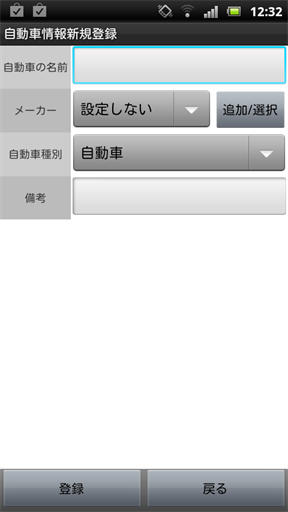
自動車を新しく登録します。
各項目を入力して、「登録」ボタンを押すと、自動車が追加されます。
「これをコピーして新規作成」から起動した場合コピー元の情報で入力項目が埋まった状態で起動します。
(その場合、キー項目が同じデータを重複して登録することはできないので、
キー項目のどれかを編集しないと、登録できないようになっています。)
自動車の名前を入力します。
入力は必須となってます。
自動車のメーカーを入力します。
既に登録されているものしか選択できません。
右側のボタンを押すと、メーカー一覧画面が「選択モード」で起動します。
「選択モード」では、一覧のメーカーに触ると、それを元の画面(この画面)に、入力値として返却します。
また、「選択モード」で新規追加を行うと、新規追加された値を入力値として元の画面に戻します。
(つまり、右側のボタンから、メーカーを新規追加することも可能です。)
自動車の種別を選択します。
自動車、バイク、その他のいずれかからしか選択できません。
任意のメモを入力できます。この入力欄だけは、改行が可能になっています。
入力したデータを登録して、スマホ内部に保存し、一覧画面に戻ります。このボタンを押さないと、入力値の保存は行われません。
前の画面に戻ります。登録は行われません。
この画面で画面上ではなく端末についているメニューボタンを押すと、メニューが起動します。メニュー項目は、2つです。
画面上の入力内容を全て消します。
この画面のヘルプを起動します。